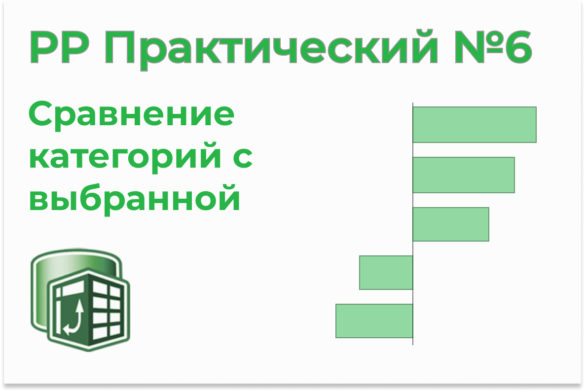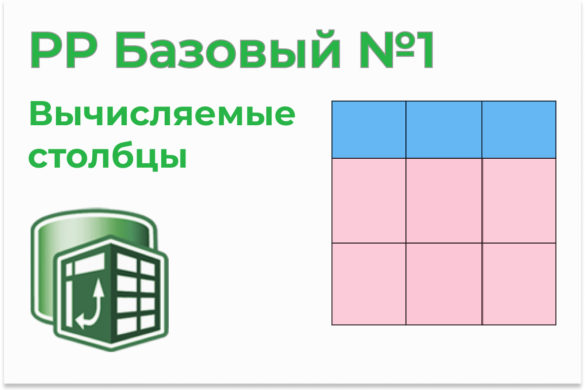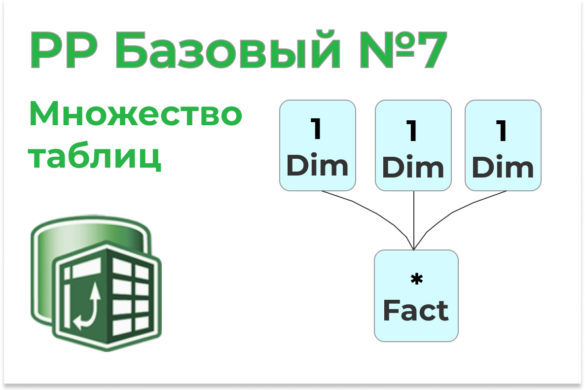| OnStudy — самый продуманный курс по Excel и Google Sheets | |
| Курс профессиональной Power BI аналитики |
Файлы к уроку:
Ссылки:
Описание
В этом уроке мы продолжим изучать функцию CALCULATE. Второй аргумент этой функции — это фильтр. При помощи функций ALL и ALLSELECTED мы можем отключать определенные фильтры.
Функции ALL и ALLSELECTED часто используются для нахождения доли от общей суммы.
В этом уроке мы найдем долю каждой категории от общей суммы продаж, долю каждого месяца от общей суммы продаж, а при помощи ALLSELECTED мы вычислим долю каждого месяца от общей суммы продаж за выбранный период.
В отличие от ALL функция ALLSELECTED не полностью игнорирует выбранный фильтр, а действует только на выбранные элементы. Например, если в качестве параметра для ALLSELECTED мы передадим столбец месяца, а в сводной отобразим только 6 месяцев из 12, то ALLSELECTED будет влиять только на эти 6 месяцев.
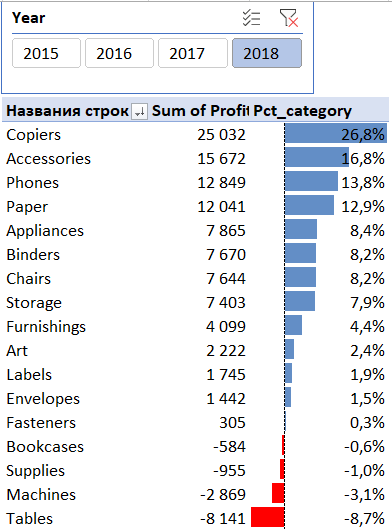
Решение
Предварительно создадим меру, которая просто вычисляет сумму прибыли:
=SUM('Sales'[Profit])Процент от общей суммы
Для вычисления процента от общей суммы мы сначала создадим меру, которая вычисляет общую сумму продаж за год и не обращает внимания на подкатегорию:
=CALCULATE([Sum of Profit];
ALL('Sales'[Sub-Category])
)После этого мы просто разделим одну меру на другую:
=[Sum of Profit] / [Sum of Profit All Sub-category]Процент от суммы только выбранных элементов
Особенность меры с использованием ALL в том, что мы всегда получим одну и ту же сумму как бы не отфильтровали подкатегории.
Чтобы находить сумму только выбранных элементов есть функция ALLSELECTED.
Найдем сумму продаж для выбранных месяцев. Сначала создадим меру, которая просто вычисляет сумму продаж:
=SUM('Sales'[Sales])Теперь найдем сумму продаж для выбранных месяцев:
=CALCULATE(
[Sum of Sales];
ALLSELECTED('Sales'[Month])
)
Теперь создадим сводную таблицу, добавим в нее обе меры. При фильтрации месяцев мы увидим сумму только для выбранных.
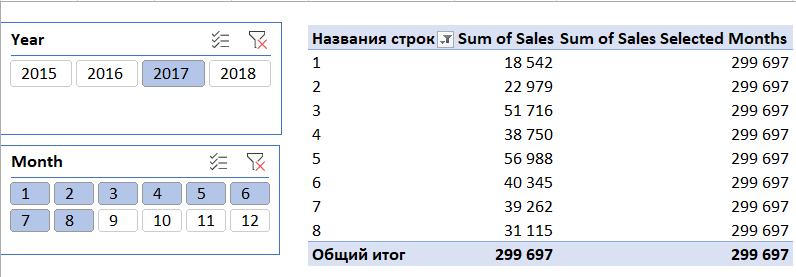
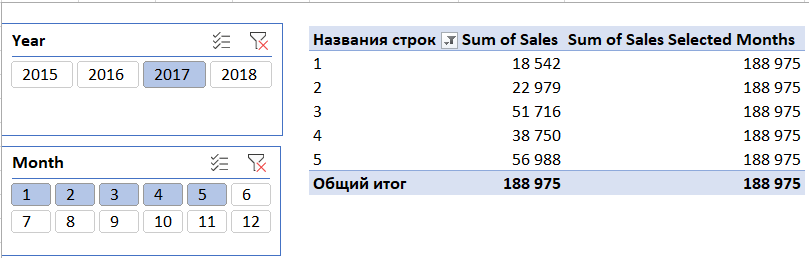
Примененные функции
- ALL
- ALLSELECTED
- CALCULATE
Курс Power Pivot Базовый
| Номер урока | Урок | Описание |
|---|---|---|
| 1 | Power Pivot Базовый №1. Простые вычисляемые столбцы, первая мера | В этом уроке вы научитесь создавать простые вычисляемые столбцы в Power Pivot, а также создадите свою первую простую меру. |
| 2 | Power Pivot Базовый №2. Простые меры | В этом уроке мы научимся создавать простые меры Power Pivot. Мы изучим функции SUM, COUNTROWS, DISTINCTCOUNT. Еще вы сможете повторить или изучить как работать со сводными таблицами в Excel и как создавать диаграммы Excel. |
| 3 | Power Pivot Базовый №3. Функция CALCULATE | В этом уроке мы изучим функцию CALCULATE в Power Pivot, а также вспомним функции SUM, DISTINCTCOUNT и еще создадим условный столбец в данных. |
| 4 | Power Pivot Базовый №4. Как работает DAX | В этом теоретическом уроке мы изучим как работают формулы DAX. |
| 5 | Power Pivot Базовый №5. Невозможно создать диаграмму этого типа | В этом уроке мы разберем еще 1 способ обойти ошибку Невозможно создать диаграмму этого типа. Мы изучим еще одну формулу для создания динамического именного диапазона и создадим еще одну визуализацию — диаграмму дерево. |
| 6 | Power Pivot Базовый №6. Функции ALL, ALLSELECTED | В этом уроке мы продолжим изучать функцию CALCULATE, а именно изучим функции ALL, ALLSELECTED, которые используются в параметре Фильтр. |
| 7 | Power Pivot Базовый №7. Множество таблиц, повторение пройденного | В этом уроке мы начнем работать с множеством таблиц. Мы научимся создавать связи между таблицами и повторим почти все, что проходили ранее, но уже со множеством таблиц в модели данных. |
| 8 | Power Pivot Базовый №8. Несвязанные таблицы | В этом видео я расскажу, что такое несвязанные таблицы и как ими пользоваться. Мы разберем пример с ценовыми порогами. Допустим вы хотите в сводной показать продажи товаров с ценой от 1 до 3 долларов. |
| 9 | Power Pivot Базовый №9. Функция FILTER | В этом уроке мы изучим одну из важнейших DAX функций — FILTER. Она используется в параметре фильтра функции CALCULATE, когда в сравнении участвует мера. |
| 10 | Power Pivot Базовый №10. Работа с датой | В этом уроке мы изучим функции для работы с датами, которые помогут нам вычислить сумму в том же периоде прошлого года, сумму с начала года и нарастающий итог за все время. |
| 11 | Power Pivot 11. Пользовательский календарь ч. 1 | Вам нужно выполнить вычисления, опираясь на внутренний календарь компании, например, период в вашей компании начинается 29 числа, а заканчивается 28 числа следующего месяца. |
| 12 | Power Pivot Базовый №12. Посчитать рабочие дни | Посчитаем количество рабочих дней в каждом месяце и среднюю сумму продаж в день для каждого месяца. |
| 13 | Power Pivot Базовый №13. Наборы (Сеты), ассиметричные сводные таблицы | Научимся пользоваться наборами для создания асимметричных сводных таблиц, изучим функцию КУБЗНАЧЕНИЯ. |
| 14 | Power Pivot Базовый №14. Переключение детализации (Наборы, MDX, HASONEFILTER, VALUES) | Создадим срез для переключения детализации с месяца на квартал. |